Word怎么批量修改图片大小 图片统一尺寸调整技巧
发布时间:2025-07-19 编辑:游乐网
批量修改word文档中的图片大小可通过三种方式实现:1.使用“格式”工具调整单张图片后通过“查找和替换”功能批量替换,但需注意图片格式不统一可能导致错误;2.编写并运行vba宏代码精准控制尺寸,适合有编程基础的用户;3.借助第三方插件如kutools for word实现更丰富的批量处理功能。为避免图片变形,可在“布局”对话框中勾选“锁定纵横比”,或在vba代码中自动计算宽高比,或使用插件提供的保持纵横比选项。调整尺寸后可通过word内置的“压缩图片”功能选择压缩质量应用于所有图片,或使用tinypng等专业工具导出压缩后再导入,亦或通过调用imagemagick等外部程序结合vba实现。图片位置与对齐方式可通过“位置”选项手动设置环绕方式和对齐方式,适用于段落嵌入图的对齐设置,或插入无边框表格灵活控制图片位置,也可通过vba宏统一设置对齐方式和环绕类型,从而提升文档整体美观性和统一性。

批量修改Word文档中的图片大小,核心在于利用Word内置的工具或结合VBA脚本,达到快速统一调整图片尺寸的目的,提升文档的专业性和可读性。

解决方案
利用Word内置的“格式”工具批量调整:
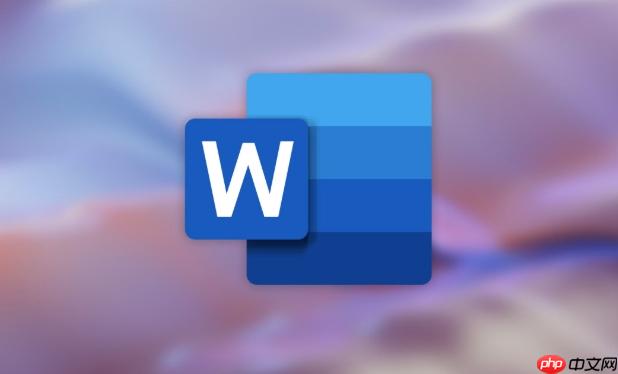 选中Word文档中的一张图片,在“格式”选项卡中,找到“大小”组。在“高度”和“宽度”框中输入你想要的尺寸。复制这张调整好尺寸的图片。使用“查找和替换”功能(快捷键Ctrl+H),在“查找内容”中输入^g(代表图片),在“替换为”中粘贴你复制的调整好尺寸的图片。点击“全部替换”,即可完成批量修改。 这个方法的优点是简单易操作,但缺点是如果文档中图片格式不统一,可能会出现替换错误。
选中Word文档中的一张图片,在“格式”选项卡中,找到“大小”组。在“高度”和“宽度”框中输入你想要的尺寸。复制这张调整好尺寸的图片。使用“查找和替换”功能(快捷键Ctrl+H),在“查找内容”中输入^g(代表图片),在“替换为”中粘贴你复制的调整好尺寸的图片。点击“全部替换”,即可完成批量修改。 这个方法的优点是简单易操作,但缺点是如果文档中图片格式不统一,可能会出现替换错误。使用VBA宏批量调整:
按下Alt+F11打开VBA编辑器。在VBA编辑器中,插入一个新的模块(Insert -> Module)。在模块中输入以下VBA代码:Sub ResizeImages() Dim oPic As InlineShape Dim targetWidth As Single, targetHeight As Single targetWidth = 300 ' 设置目标宽度,单位:磅 targetHeight = 200 ' 设置目标高度,单位:磅 For Each oPic In ActiveDocument.InlineShapes oPic.Width = targetWidth oPic.Height = targetHeight Next oPicEnd Sub登录后复制
* 修改`targetWidth`和`targetHeight`的值为你想要的尺寸。注意,这里的单位是磅。* 运行这个宏(点击VBA编辑器中的“运行”按钮或按下F5)。VBA宏的优点是可以精确控制图片尺寸,并且可以处理文档中所有的图片,但缺点是需要一定的VBA编程基础。登录后复制借助第三方Word插件:市面上有一些Word插件可以批量处理图片,比如Kutools for Word等。这些插件通常提供更丰富的功能,比如批量压缩图片、批量调整图片位置等。
如何确保所有图片都按比例缩放,避免变形?
在批量修改图片大小的时候,最怕的就是图片变形,看起来很不专业。要解决这个问题,可以采取以下措施:
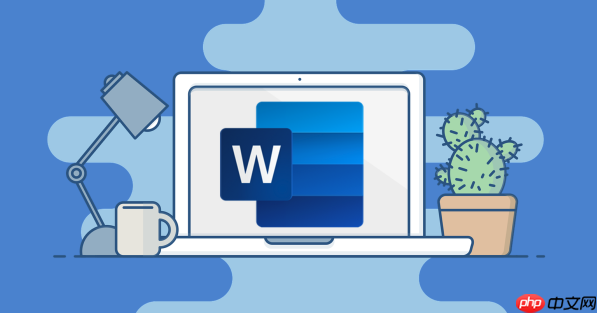 在Word中手动调整时锁定纵横比:在“格式”选项卡中的“大小”组,点击右下角的箭头,打开“布局”对话框。在“大小”选项卡中,勾选“锁定纵横比”复选框。这样,当你修改高度或宽度时,另一个尺寸会自动按比例调整。在VBA宏中保持纵横比:修改VBA代码,使其在调整宽度或高度时,自动计算另一个尺寸,以保持纵横比。例如:
在Word中手动调整时锁定纵横比:在“格式”选项卡中的“大小”组,点击右下角的箭头,打开“布局”对话框。在“大小”选项卡中,勾选“锁定纵横比”复选框。这样,当你修改高度或宽度时,另一个尺寸会自动按比例调整。在VBA宏中保持纵横比:修改VBA代码,使其在调整宽度或高度时,自动计算另一个尺寸,以保持纵横比。例如:Sub ResizeImagesProportionally() Dim oPic As InlineShape Dim targetWidth As Single Dim originalWidth As Single, originalHeight As Single Dim ratio As Single targetWidth = 300 ' 设置目标宽度,单位:磅 For Each oPic In ActiveDocument.InlineShapes originalWidth = oPic.Width originalHeight = oPic.Height ratio = targetWidth / originalWidth oPic.Width = targetWidth oPic.Height = originalHeight * ratio Next oPicEnd Sub登录后复制
这段代码会根据原始图片的宽高比,自动调整高度,以保持图片不变形。登录后复制使用第三方插件的“保持纵横比”功能:大多数第三方Word插件都提供了“保持纵横比”的选项,可以方便地批量调整图片大小,而不用担心图片变形。
调整图片大小后,如何批量压缩图片,减小Word文档体积?
Word文档中图片过多,会导致文档体积过大,打开和保存都很慢。因此,在调整图片大小后,还需要对图片进行压缩。
使用Word内置的图片压缩功能:
在Word中,选择“文件”->“信息”->“压缩图片”。选择压缩的质量。一般来说,“电子邮件(96 ppi)”适合在电子邮件中发送,“文档(220 ppi)”适合打印。选择“应用于文档中的所有图片”。点击“确定”。这个方法的优点是简单易用,但缺点是压缩效果可能不够好。
使用第三方图片压缩工具:
可以使用一些专业的图片压缩工具,比如TinyPNG、ImageOptim等。这些工具可以更有效地压缩图片,同时保持图片质量。先将Word文档中的图片导出,然后使用图片压缩工具进行压缩,最后再将压缩后的图片导入到Word文档中。VBA宏批量压缩图片:
虽然Word本身没有直接通过VBA压缩图片的功能,但可以通过调用外部程序来实现。 例如,可以使用ImageMagick这个命令行工具,通过VBA调用它来压缩图片。 这个方法比较复杂,需要一定的编程基础。如何批量调整图片的位置和对齐方式,使文档看起来更整洁?
图片的位置和对齐方式对于文档的美观性至关重要。如果文档中图片的位置和对齐方式不统一,会显得很乱。
使用Word的“位置”选项调整图片位置:
选中图片,在“格式”选项卡中,点击“位置”按钮。选择一个预设的位置,比如“四周型环绕”或“浮于文字上方”。使用“对齐”按钮调整图片的对齐方式,比如“左对齐”、“居中对齐”或“右对齐”。这个方法的缺点是需要手动调整每张图片的位置和对齐方式,比较费时。
使用Word的“段落”设置控制图片位置:
如果图片是嵌入在段落中的,可以通过调整段落的对齐方式来控制图片的位置。选中包含图片的段落,在“开始”选项卡中,点击“对齐方式”按钮,选择“左对齐”、“居中对齐”或“右对齐”。这个方法只适用于图片是嵌入在段落中的情况。
使用表格布局图片:
可以将图片放在表格中,然后通过调整表格的边框和单元格的对齐方式来控制图片的位置。插入一个表格,将图片放入表格的单元格中。调整表格的边框为“无边框”,使表格不可见。调整单元格的对齐方式,使图片在单元格中居中对齐。这个方法可以灵活地控制图片的位置,但需要一定的技巧。
VBA宏批量调整图片位置和对齐方式:
Sub AlignImages() Dim oPic As InlineShape For Each oPic In ActiveDocument.InlineShapes oPic.Range.ParagraphFormat.Alignment = wdAlignParagraphCenter ' 设置图片居中对齐 oPic.WrapFormat.Type = wdWrapSquare ' 设置图片四周型环绕 Next oPicEnd Sub登录后复制
这段代码会将文档中所有的图片设置为居中对齐,并设置为四周型环绕。可以根据需要修改代码,设置不同的对齐方式和环绕方式。 注意,`wdAlignParagraphCenter`代表居中对齐,`wdWrapSquare`代表四周型环绕。 其他的对齐方式和环绕方式可以参考Word的VBA文档。登录后复制
相关阅读
MORE
+- MicrosoftOfficeExcel怎么进行数据排序和筛选组合操作 07-19 MicrosoftOfficeWord如何进行文字替换 07-19
- 荐片电脑版如何下载高清电影 荐片PC端资源下载教程 07-19 Greenshot怎么拼接多张截图 Greenshot图片合并操作步骤 07-19
- Greenshot截图快捷键冲突怎么办 Greenshot热键重新绑定方案 07-19 Photoshop怎么批量添加水印 Photoshop自动化处理图片 07-19
- Photoshop如何修复老电影 Photoshop胶片修复专业流程 07-19 Steam游戏如何家庭共享 Steam详细教程教你开启共享功能 07-19
- Greenshot如何批量导出图片 Greenshot多图同时保存教程 07-19 先锋影视资源每日更新站 影音先锋官方资源入口 07-19
- b站必看的记录片地址 b站必看的3000部记录片高清入口 07-19 b站永久免费观看欧美大片地址 b站欧美大片视频永久在线观看 07-19
- b站入口在线观看 b站日韩大片在线观看入口 07-19 Greenshot怎么截取滚动窗口 Greenshot长截图完整操作指南 07-19
- 剪映电脑版如何降噪音频 剪映专业版声音优化技巧 07-19 7-Zip如何创建自解压文件 7-Zip制作EXE安装包指南 07-19
- Dism++怎么调整系统服务 Dism++服务优化配置方案 07-19 Steam家庭组能共享创意工坊吗 Steam模组共享使用教程 07-19




























 湘公网安备
43070202000716号
湘公网安备
43070202000716号